今年発売されたiPhone 15は、性能も構成も優れており、発売以来好調な売れ行きを維持しており、価格も比較的リーズナブルな携帯電話です。
iPhone 15 購入後の強制シャットダウンと再起動の操作がわからない初心者の場合は、次の方法を参照してください。 1. 強制シャットダウン: スライド式の電源オフ ボタンが表示されるまで、電話機の側面にある電源ボタンと音量ダウン ボタンを押し続けます。次に、ボタンをスライドして電話の電源をオフにします。 2. 強制再起動: Apple ロゴが画面に表示されるまで、電話機の側面にある電源ボタンと音量を上げるボタンを押し続け、ボタンを放して電話機が再起動するまで待ちます。 これらの操作は、システムの遅延やアプリケーションの応答不能などの問題が発生した場合に使用でき、電話機の通常の動作を復元するのに役立ちます。ただし、通常の状況では、電話機のパフォーマンスとシステムの安定性への悪影響を避けるために、頻繁な強制シャットダウンと操作の再起動を避けるようにしてください。

1: キーの組み合わせによるシャットダウン
iPhone 15 をシャットダウンするには、電源ボタンと音量ボタンのプラスまたはマイナスボタンを押し続けるか、これらを押し続けます。 3つのボタンを同時に押します。電源オフ スライダーが画面に表示されるまで長押しし、スライダーを押したまま下にスライドさせて電源をオフにします。ここでは便利な使い方を紹介します。
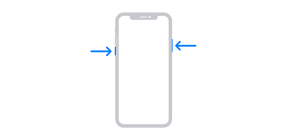
2: シャットダウンの設定を入力します
次の手順に従って、iPhone 15 の電源をスムーズにオフにできます。 1. ホーム画面で [設定] アイコンを見つけてタップします。 2. 設定インターフェースをスクロールして「全般」オプションを見つけ、クリックして入力します。 3. 一般設定インターフェイスでスクロールを続けて、[シャットダウン] オプションを見つけてクリックします。 4. シャットダウン オプションをクリックすると、電話機にスライド ボタンが表示されます。ボタンが赤くなり、「スライドして電源オフ」という文字が表示されるまで、ボタンを左から右にスライドさせます。 5. ボタンをスライドさせると、電話の電源が切れます。 上記の手順で、iPhone 15 の電源を正常にオフにすることができます。シャットダウン後、電話機を再起動するには、さらに数秒間電源ボタンを押し続ける必要があることに注意してください。
3: Siri アシスタントを使用してシャットダウンする
iPhone 15 の電源を入れ、Siri アシスタントをアクティブにして、「シャットダウン」と言い、iPhone 15 をシャットダウンします。
4: 小さな白い点から再起動してシャットダウンする
この方法を完了するには、まずデバイスの小さな白い点機能 (補助タッチ機能) をオンにする必要があります。
携帯電話の補助タッチ機能をオンにするには、特定の手順に従う必要があります。まず、携帯電話の設定オプションを開き、次にアクセシビリティ機能を見つけて、タッチ設定を入力し、最後に補助タッチをクリックして機能をオンにします。 Assistive Touch をオンにした後、小さな白い点をクリックして [デバイス オプション] を選択し、次に [画面のロック] を選択して [その他のオプション] をクリックします。最後に、[再起動] ボタンをクリックすると、電話機がシャットダウンして再起動します。
5: 強制再起動
iPhone 15 を強制的にシャットダウンして再起動するには、次の 3 つの手順に従う必要があります:
ボリュームをすぐに押して放してください。サインキーは左側にあります。
左側の音量を下げるボタンをすばやく押して、すぐに放します。
最後に、画面にAppleロゴが表示されるまで右側の[電源ボタン]を長押しすると強制再起動は完了です。

6: システム修復
iPhone 15 でインターフェースのスタック、シャットダウンできない、再起動が続くなどの問題が発生した場合は、次のような iOS システム修復ツールを使用してみてください。 Apple 携帯電話の修理ツール。このツールは150種類のiOSシステムの問題の修復をサポートしており、「標準修復」モードではデータが失われることはありません。このツールを使用すると、iPhone 15 のさまざまなシステム問題を解決し、携帯電話を通常の動作に戻すことができます。
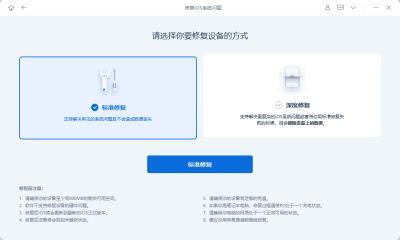
以上がApple iPhone 15を強制的にシャットダウンして再起動する方法は? iPhone 15のシャットダウンと再起動のガイド!の詳細内容です。詳細については、PHP 中国語 Web サイトの他の関連記事を参照してください。
 Apple Watchは10歳です。これが私がそれを買わなかった理由ですApr 15, 2025 am 06:09 AM
Apple Watchは10歳です。これが私がそれを買わなかった理由ですApr 15, 2025 am 06:09 AMApple Watch:10年後もまだ納得していません 2015年以来2億台以上のユニットが販売されているにもかかわらず、Apple Watchは私の手首に不在のままです。 その健康とフィットネスの機能は印象的ですが、そうではない私のような人に訴えません
 最新のApple Mailの変更が好きではありませんか?ここに'それらを取り除く方法Apr 14, 2025 am 12:54 AM
最新のApple Mailの変更が好きではありませんか?ここに'それらを取り除く方法Apr 14, 2025 am 12:54 AMApple Mailアプリの新機能:カテゴリ、要約、および連絡先写真 Apple Mailアプリは最近、iPhone、iPad、およびMacバージョンを更新し、Gmailのような電子メール分類、通知、電子メールの概要、受信トレイの写真にお問い合わせください。 しかし、誰もがこれらの新しい変更を好むわけではありません。幸いなことに、これらの新機能を無効にして、それらを使用するためのより簡単な方法で復元できます。これがそれを行う方法です: Apple Mailの分類を無効にします 電子メール分類機能は、受信トレイをソートして、着信メッセージの処理を容易にするように設計されています。この機能は、iOSまたはiPados 18.2を実行している任意のデバイスと、MacOS 15.4がインストールされているMacコンピューターに適しています。 カテゴリは次のとおりです。 メイン:メールが最も考えています
 私たちはスリムな電話を必要としませんが、とにかくそれが欲しいかもしれませんApr 13, 2025 am 03:01 AM
私たちはスリムな電話を必要としませんが、とにかくそれが欲しいかもしれませんApr 13, 2025 am 03:01 AM超薄型の携帯電話:素晴らしいデザインですか、それとも危険ですか? SamsungとAppleは超薄い旗艦携帯電話をリリースしようとしています Samsung Galaxy S25 EdgeとApple iPhone 17 Airがリリースされようとしており、その超薄いデザインは熱烈な議論を引き起こしました。多くのファンは自分のデザインの妥協を心配していますが、超薄い携帯電話には魅力的な利点がまだいくつかあります。 超薄いデザイン:いくらかかりますか? まず第一に、これらのデバイスは高価です。超薄い設計には、カスタム部品と製造プロセスの改善が必要であり、コストを大幅に増やし、最終的に消費者に渡す必要があります。 価格はいつでも変更される可能性がありますが、信頼できるニュースは、iPhone 17 Airの価格が899ドルのiPhone Plusと同じ価格であるか、後者を完全に置き換える可能性があることを示しています。 S25エッジ
 このApple Watchの実行機能を無視して後悔していますApr 13, 2025 am 12:58 AM
このApple Watchの実行機能を無視して後悔していますApr 13, 2025 am 12:58 AMApple Watchの実行中の機能を活用してください:デフォルトのトレーニングからカスタム計画まで デフォルトの実行ランニングトレーニングを使用しています ついにペースメーカーとカスタムトレーニングを見つけました カスタムApple Watchトレーニングを作成する簡単な方法 Apple Watchを最大限に活用してください 私は現在、ハーフマラソンのトレーニングをしています。つまり、週に3回、1日1〜2時間走っていることを意味し、Apple Watchを最大限に活用しています。私は今年142マイルを走っていますが、ゲームを変えるApple Watchランニング機能を発見しました。 関連###### AirPods 4でハーフマラソンを走りました。 新しいAirPodに興味があります
 8つの技術機能私が望んでいたのは、実際の生活に存在していましたApr 12, 2025 am 12:59 AM
8つの技術機能私が望んでいたのは、実際の生活に存在していましたApr 12, 2025 am 12:59 AM私たちが望むライフハックは本物でした:私たちが実生活で切望する技術機能 モダンなテクノロジーは信じられないほどの便利さを提供しているので、私たちはしばしば当たり前だと思っています。 ライブテレビの一時停止、コンピューターエラーの元に戻す、または音声監視音楽 - これらはこれまでにあります
 この簡単なトリックでiPhoneショートカットの待機制限を修正Apr 11, 2025 am 03:05 AM
この簡単なトリックでiPhoneショートカットの待機制限を修正Apr 11, 2025 am 03:05 AMAppleのショートカットアプリは、短い一時停止の「待機」アクションを提供しますが、より長い期間では信頼できません。 この制限は、iOSのバックグラウンドアプリの制限に由来しています。 巧妙な回避策は、カスタムフォーカスモードを使用して拡張待機を達成します。
 iPhone 16 Pro Maxの大きさはどれくらいですか?Apr 10, 2025 am 09:36 AM
iPhone 16 Pro Maxの大きさはどれくらいですか?Apr 10, 2025 am 09:36 AMiPhone 16 Promaxの画面サイズは6.9インチで、ユーザーの運用の快適性を向上させるために薄くて軽いデザインを維持しながら、より没入感のある視覚体験を提供することを目指しています。
 iPhone 17はリリースされていますか?Apr 09, 2025 am 12:07 AM
iPhone 17はリリースされていますか?Apr 09, 2025 am 12:07 AMiPhone 17はまだリリースされておらず、2025年の秋にデビューする予定です。1。パフォーマンスの改善:より強力なA17チップが装備されている可能性があります。 2。カメラの改善:ピクセルとセンサーを改善し、前進しているプロアと前脚の形式を改善する可能性があります。 3.設計の変更:新しい素材を使用して、より狭いまたはボーダレスなデザインを採用する場合があります。 4。新機能が導入されています。健康監視とARに突破口がある場合があります。


ホットAIツール

Undresser.AI Undress
リアルなヌード写真を作成する AI 搭載アプリ

AI Clothes Remover
写真から衣服を削除するオンライン AI ツール。

Undress AI Tool
脱衣画像を無料で

Clothoff.io
AI衣類リムーバー

AI Hentai Generator
AIヘンタイを無料で生成します。

人気の記事

ホットツール

ゼンドスタジオ 13.0.1
強力な PHP 統合開発環境

SublimeText3 Linux 新バージョン
SublimeText3 Linux 最新バージョン

AtomエディタMac版ダウンロード
最も人気のあるオープンソースエディター

SublimeText3 Mac版
神レベルのコード編集ソフト(SublimeText3)

VSCode Windows 64 ビットのダウンロード
Microsoft によって発売された無料で強力な IDE エディター







